Dieser Abschnitt umfasst folgende Themen:
•Einstellungen des Update-Proxyservers.
Im Dialogblatt Allgemein nehmen Sie grundlegende Einstellungen der Anwendung vor.
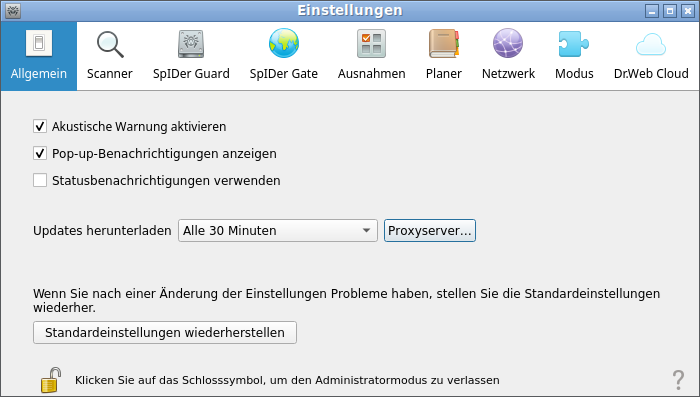
Abbildung 37: Dialogblatt ALLGEMEIN
Bedienelement |
Aktion |
|---|---|
Kontrollkästchen |
Durch Aktivierung dieser Option bewirken Sie, dass ein Warnton bei folgenden Ereignissen ertönt: •Bei der Erkennung einer Bedrohung (durch den Scanner oder durch SpIDer Guard) •Bei einem Scanfehler •Bei einigen anderen Ereignissen |
Kontrollkästchen |
Durch Aktivierung dieser Option bewirken Sie, dass Pop-up-Benachrichtigungen bei folgenden Ereignissen im Grafikmodus angezeigt werden: •Beim Fund einer Bedrohung •Bei einem Scanfehler •Bei einigen anderen Ereignissen |
Kontrollkästchen |
Bei aktivierter Option zeigt Dr.Web für Linux eine entsprechende Popup-Meldung an, wenn sich der Status einer Komponente ändert (z. B. wenn die Komponente aktiviert oder deaktiviert wird). |
Dropdown-Liste |
Mit dieser Liste legen Sie fest, in welchem Zeitintervall der Updater die Virendatenbanken, die Antivirus-Engine und die Datenbank von Webinhaltskategorien aktualisieren soll. |
Button |
Öffnet einen Dialog, in dem Sie festlegen können, dass Updates für die Anwendung über einen Proxyserver bezogen werden sollen. Dies kann erforderlich sein, wenn die Netzwerksicherheitsrichtlinie keinen Zugriff auf externe Ressourcen zulässt oder Ihre Internetverbindung über einen Proxyserver vermittelt wird. |
Button |
Mit diesem Button setzen Sie alle Einstellungen der Anwendung auf die Standardwerte zurück. |
Damit Sie die Update-Einstellungen ändern oder die Standardeinstellungen wiederherstellen können, muss die Anwendung über die erweiterten Rechte verfügen. Weitere Informationen hierzu finden Sie unter Rechte der Anwendung verwalten. |
Einstellungen des Update-Proxyservers
In diesem Dialog konfigurieren Sie folgende Einstellungen für den Proxyserver, über den der Updater Aktualisierungen durchführt:
•Verwendung des Proxyservers.
•Adresse des Proxyservers, über den die Updates bezogen werden sollen.
•Nummer des Ports zur Verbindung mit dem Proxyserver.
•Anmeldeinformationen für die Authentifizierung am Proxyserver.
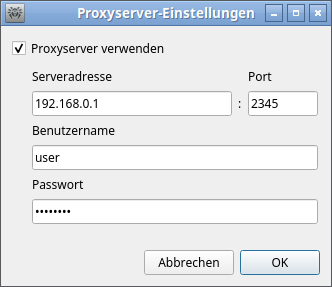
Abbildung 38: Proxyserver-Einstellengen
Als Adresse des Proxyservers kann die IP-Adresse oder der FQDN eines Hosts angegeben werden, auf dem der Proxyserver eingerichtet ist. Das Adresse- und Port-Feld sind Pflichtfelder. Da Updates über HTTP übertragen werden, können Sie nur einen HTTP-Proxyserver verwenden. Der Benutzername und das Passwort sind optional und müssen nur dann angegeben werden, wenn der HTTP-Proxyserver eine Authentifizierung erfordert. |
Klicken Sie auf OK, um den Dialog zu schließen und alle vorgenommen Änderungen zu übernehmen. Klicken Sie auf Abbrechen, um den Dialog zu schließen, ohne die Änderungen zu übernehmen.